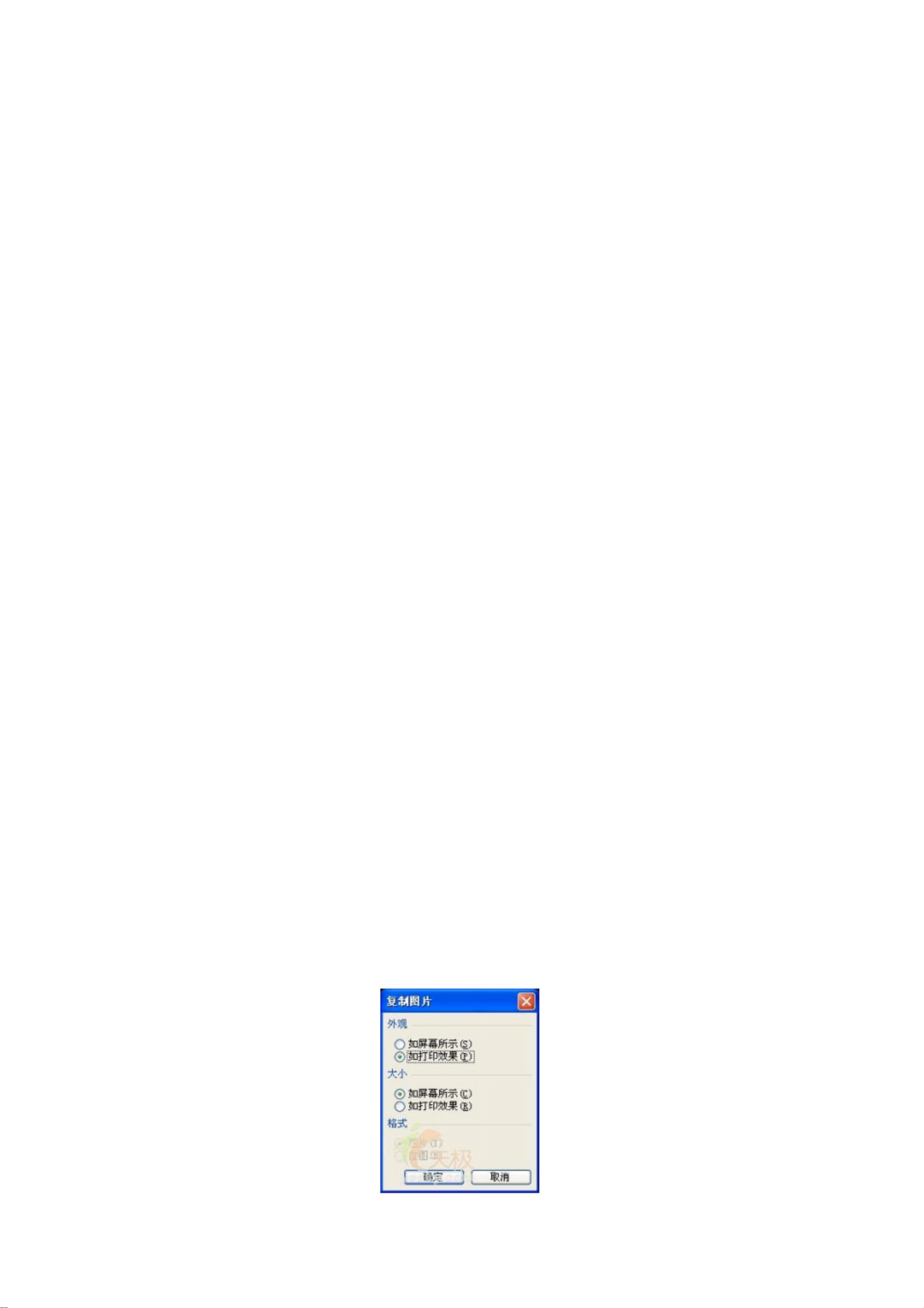Excel快捷键大全:轻松设置单元格格式
版权申诉
152 浏览量
更新于2024-07-13
收藏 1.53MB PDF 举报
"这篇文档主要介绍了如何利用快捷键高效地设置Excel单元格的格式,包括数字格式、边框样式和字体修饰。通过掌握这些快捷键,用户可以大大提高在Excel中的工作效率。"
在Excel中,快捷键是提升工作效率的重要工具,特别是在处理大量数据时。以下是一些关键的快捷键及其功能:
1. Ctrl+Shift+~:应用“常规”格式,清除原有的特殊格式,如货币或百分比,使单元格恢复到最基础的无特定格式状态。
2. Ctrl+Shift+$:快速将单元格格式设置为带有两位小数的货币格式,负数用括号表示。
3. Ctrl+Shift+%:应用不带小数位的百分比格式,便于查看比例或比率数据。
4. Ctrl+Shift+^:应用科学记数法,带有两位小数,适合处理大数值。
5. Ctrl+Shift+!:应用带两位小数、有千位分隔符且负数以负号表示的数字格式,适用于需要清晰显示数值的情况。
6. Ctrl+Shift+&:快速添加外边框,使单元格看起来更整洁、结构更明显。
7. Ctrl+Shift+_: 取消选定单元格的外边框,去除不必要的线条。
8. Ctrl+B:加粗字体,突出关键信息。
9. Ctrl+I:斜体化字体,增加视觉效果。
10. Ctrl+U:应用或取消下划线,用于强调或区分内容。
11. Ctrl+5:应用或取消删除线,可用于标记已删除或不再适用的数据。
12. Ctrl+1:打开“单元格格式”对话框,提供更全面的格式设置选项。
13. Ctrl+0:隐藏选定单元格所在的列,便于隐藏敏感或不重要的数据。
14. Ctrl+9:隐藏选定单元格所在的行,同样用于隐藏信息。
15. Ctrl+-:删除选定单元格,并提供进一步操作的选择,如隐藏内容。
隐藏单元格内容的步骤如下:
1. 选择要隐藏内容的单元格,右键点击并选择“设置单元格格式”。
2. 在“数值”选项卡下的“分类”中选择“自定义”,在“类型”框中输入“;;;”。
3. 切换到“保护”选项卡,勾选“隐藏”选项。
4. 保护工作表,设置密码以防止未经授权的访问。
要取消隐藏,需先撤销工作表保护,然后再次设置单元格格式或选择“编辑/清除/格式”。
值得注意的是,如果希望在保护工作表后仍能修改特定单元格,需先取消这些单元格的“锁定”属性,然后再进行保护设置。这样,即使内容被隐藏,用户仍可以输入或修改数据,但输入后的内容会保持隐藏状态。
掌握这些快捷键和隐藏技巧,能让你在Excel操作中更加熟练,提高工作效率,同时也能使工作表的呈现更加专业和整洁。
点击了解资源详情
点击了解资源详情
点击了解资源详情
2022-01-09 上传
2021-10-11 上传
2021-10-08 上传
2021-09-27 上传
2023-11-24 上传
2023-06-10 上传
yanyu111112
- 粉丝: 0
- 资源: 4万+
最新资源
- C语言数组操作:高度检查器编程实践
- 基于Swift开发的嘉定单车LBS iOS应用项目解析
- 钗头凤声乐表演的二度创作分析报告
- 分布式数据库特训营全套教程资料
- JavaScript开发者Robert Bindar的博客平台
- MATLAB投影寻踪代码教程及文件解压缩指南
- HTML5拖放实现的RPSLS游戏教程
- HT://Dig引擎接口,Ampoliros开源模块应用
- 全面探测服务器性能与PHP环境的iprober PHP探针v0.024
- 新版提醒应用v2:基于MongoDB的数据存储
- 《我的世界》东方大陆1.12.2材质包深度体验
- Hypercore Promisifier: JavaScript中的回调转换为Promise包装器
- 探索开源项目Artifice:Slyme脚本与技巧游戏
- Matlab机器人学习代码解析与笔记分享
- 查尔默斯大学计算物理作业HP2解析
- GitHub问题管理新工具:GIRA-crx插件介绍